-
Cómo hacer una señal de neón en flash
-
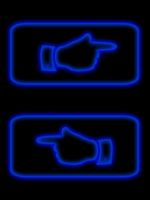
Adobe Flash es una aplicación multimedia potente y versátil capaz de capacidades avanzadas de diseño gráfico. Una de sus habilidades es la producción de una señal de neón-como por la combinación de texto y una serie de efectos llamados "filtros". El filtro que va a utilizar se llama "Halo", que añade un borde de color fundido al objeto al que se aplica. la capacidad de flash para simular la iluminación hace que sea un programa divertido diseñar con. Una vez que se aplican los filtros, se puede modificar fácilmente para cambiar el color y el tamaño de las luces de neón.Instrucciones
Haciendo que el texto
1 Open Flash y cambiar el fondo de etapa de negro haciendo clic en el cuadro de color junto a la etiqueta "etapa" en la ventana de propiedades. Si esta ventana de propiedades no es visible, activarla seleccionando "Propiedades" en el menú "Ventana" en la parte superior.
2 Seleccione la herramienta de texto, haga clic en el área del escenario principal y escriba las palabras que desea su signo decir. Posición y cambiar su tamaño según sea necesario.
3 Cambiar el color de su texto seleccionándolo y haciendo clic en la plaza junto a la etiqueta "color" en la ventana de propiedades. La mayoría de las señales de neón son de color rosa, rojo, azul o naranja.
4 Añadir un nuevo filtro "Glow" para su texto haciendo clic en el botón "Añadir nuevo filtro" en el submenú Filtros del panel de propiedades. El botón se parece a una vuelta de página. Un nuevo conjunto de ajustes aparecerá en el submenú filtros.
5 Cambiar el color del brillo a uno que es similar a su color de texto. Para que el resultado más simple, recoger el mismo color. Cambiar la calidad de la luz en "Alto".
6 Cambie la fuerza de la luz a 200 por ciento aumentar su visibilidad. Cambiar el tamaño de la falta de definición en 10 píxeles. Estas cifras son sólo una guía aproximada; sentirse libre de experimentar para encontrar las medidas que mejor se adapten a su diseño.
7 Añadir otro efecto de brillo al texto repitiendo el paso 4. Minimizar cada submenú brillo haciendo clic en las flechas situadas junto al "resplandor". Arrastre el submenú nuevo brillo a nuestra anterior submenú originales. Haga clic en la flecha de nuevo para expandirla.
8 Cambiar el color nuevo filtro de iluminado a blanco. Esto es para agudizar la distinción entre las letras y el resplandor.
Haciendo la Señal
9 Seleccione la herramienta rectángulo. Eliminar el color de relleno haciendo clic en el plaza al lado del cubo de pintura en la ventana de propiedades y seleccionando el pequeño cuadrado blanco con una línea roja a través de él. Cambiar el color del trazo de un color neón-como mediante la selección de la plaza junto al icono de lápiz.
10 Aumentar la redondez de las esquinas a 30 arrastrando la barra deslizante hacia la derecha en el menú de opciones del rectángulo. Puede repetir este paso para cambiar el valor de la redondez en función de su diseño.
11 Aumentar el ancho del borde de su señal a 10 arrastrando la barra deslizante hacia la derecha junto a la etiqueta "Stroke". Puede repetir este paso para cambiar el ancho dependiendo de su diseño.
12 Dibujar un rectángulo alrededor de su texto de neón. Seleccionar todo haciendo clic en "Seleccionar todo" en el menú "Editar".
13 Mantenga Mayús y haga clic en el texto de neón para de-seleccionarla. Convertir el borde de la muestra a un botón mediante la opción "Convertir en símbolo ..." en el menú "Modificar". Seleccionar "botón" en el cuadro de diálogo y haga clic en "Aceptar".
14 Repita los pasos 4 a 8 de la sección 1 para agregar un brillo de neón similar a la señal.
Consejos y advertencias
- Una vez que se aplican todos los filtros, jugar con los colores, los puntos fuertes y tamaños de desenfoque para crear diferentes estilos de neón.
